همه می توانند از Windows Hello استفاده کنند، اما در مورد همتای تجاری آن چطور؟ در اینجا همه چیزهایی است که باید بدانید.
احتمالاً قبلاً نام Windows Hello را شنیده اید. این یک ویژگی راحت است که به شما امکان می دهد قفل دستگاه خود را با استفاده از بیومتریک (مانند اثر انگشت یا تشخیص چهره) باز کنید.
اکنون، ابزار باورنکردنی دیگری به نام Windows Hello for Business وجود دارد. اما مزایای آن چیست و چه تفاوتی با Windows Hello دارد؟ بیایید همه چیز را در مورد ابزار “Windows Hello for Business”، نحوه کارکرد آن، چرایی استفاده از آن و موارد دیگر بررسی کنیم.
Windows Hello for Business چیست؟
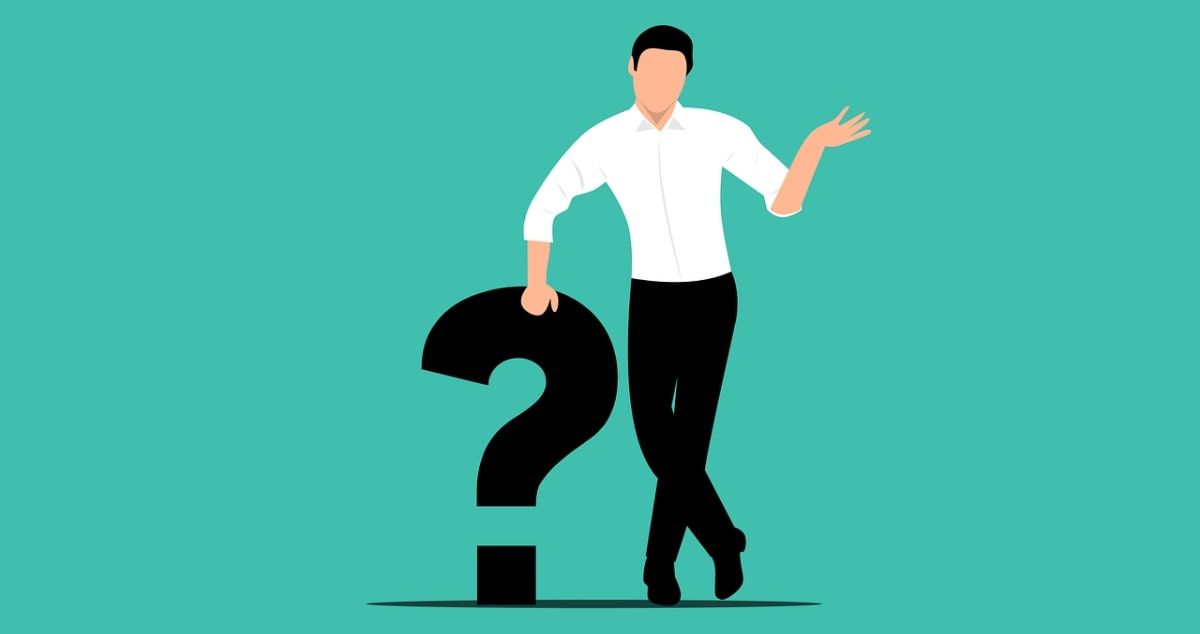
Windows Hello for Business ابزاری است که به شما امکان می دهد قفل دستگاه خود را با استفاده از بیومتریک یا پین باز کنید. این به شما امکان می دهد از طریق اثر انگشت، تشخیص چهره و تشخیص عنبیه به دستگاه خود دسترسی داشته باشید. هر کدام از اینها نقاط قوت و ضعف خاص خود را دارند، بنابراین حتماً مقاله ما را در مورد امن ترین گزینه ورود به سیستم بین ورود به سیستم چهره، عنبیه، اثر انگشت، رمز عبور یا پین بررسی کنید. همچنین از احراز هویت چند عاملی (MFA) برای اطمینان از ایمن بودن دستگاه شما استفاده می کند.
اگرچه ممکن است این ابزار کمی شبیه به Windows Hello باشد، اما در واقع امن تر است. میتوانید از Windows Hello for Business هم برای منابع داخلی و هم برای منابع ابری استفاده کنید. به عنوان مثال، میتوانید از آن با دستگاههای متصل به Hybrid Azure Active Directory، Azure AD و Azure Active Directory استفاده کنید.
جالب اینجاست که میتوانید از این ابزار در دستگاههای متصل به دامنه (دستگاههایی که به یک دامنه خاص مانند اینترانت شرکت متصل هستند) نیز استفاده کنید.
ابزار “Windows Hello for Business” چگونه کار می کند؟
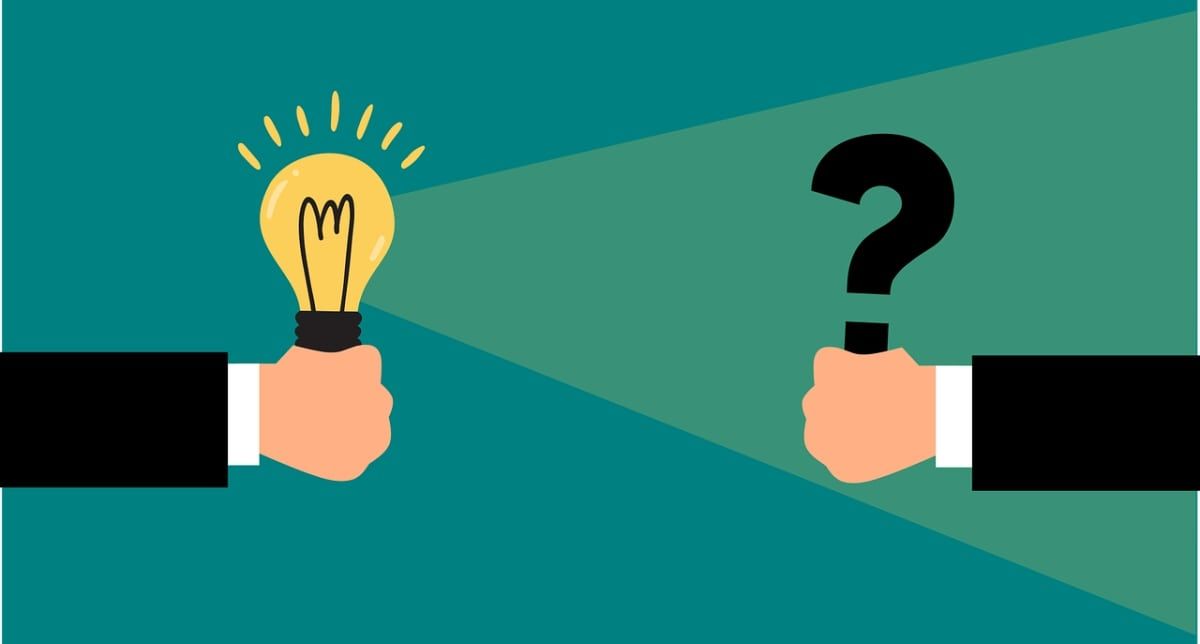
بیایید نگاهی به نحوه عملکرد این ابزار بیندازیم.
ثبت
این مرحله ای است که دستگاه در یک ارائه دهنده هویت (IDP) ثبت می شود. به زبان ساده، IDP به سرویسی اطلاق می شود که هویت دیجیتال شما را ذخیره و مدیریت می کند.
به عنوان مثال، فرض کنید که یک وب سایت شخص ثالث از شما می خواهد که با استفاده از حساب Google خود وارد ابزار خاصی شوید. در این مورد، گوگل ارائه دهنده هویت است.
اکنون، هر گزینه استقرار «Windows Hello for Business» ارائهدهنده هویت متفاوتی دارد.
برای استقرارهای داخلی، ارائهدهنده هویت معمولاً Active Directory Federation Services (AD FS) است. در همین حال، Azure Active Directory معمولاً ارائهدهنده هویت برای استقرارهای ابری و ترکیبی است.
تامین
پس از بخش ثبت نام، اکنون می توانید ابزار “Windows Hello for Business” را راه اندازی کنید. اینجاست که روشهای مختلف را برای باز کردن قفل دستگاه خود انتخاب میکنید (مانند استفاده از بیومتریک یا پین).
از آنجا، باید آماده باشید تا با استفاده از روش دلخواه خود وارد دستگاه خود شوید. هر بار که وارد سیستم می شوید، ارائه دهنده هویت هویت شما را تأیید می کند.
مزایای احراز هویت بیومتریک چیست؟

هر دو Windows Hello و Windows Hello for Business دارای این ویژگی های باورنکردنی هستند:
- لایه امنیتی اضافی: اغلب برای کسی آسان است که رمز عبور شما را بشکند و سیستم شما را هک کند. اما ابزارهای Windows Hello و Windows Hello for Business نیز به شما امکان استفاده از بیومتریک را می دهند. اکنون، این امر دستگاه شما را ایمنتر میکند، زیرا تکرار دادههای بیومتریک شما دشوار است.
- راحتی: بیایید با آن روبرو شویم – باز کردن قفل دستگاه با یک رمز عبور طولانی اغلب می تواند بسیار آزاردهنده باشد. و اگر رمز عبور را اشتباه وارد کنید، باید از صفر شروع کنید. اما هنگام استفاده از بیومتریک، می توانید در عرض چند ثانیه وارد دستگاه خود شوید.
احتمالاً از خود می پرسید که چرا ممکن است ارزش انتخاب Windows Hello for Business را نسبت به Windows Hello داشته باشید. خوب، همه چیز به ویژگی های امنیتی برمی گردد!
بیایید اکنون برخی از مزایای استفاده از Windows Hello for Business را بررسی کنیم.
چرا باید از ابزار “Windows Hello for Business” استفاده کنید؟
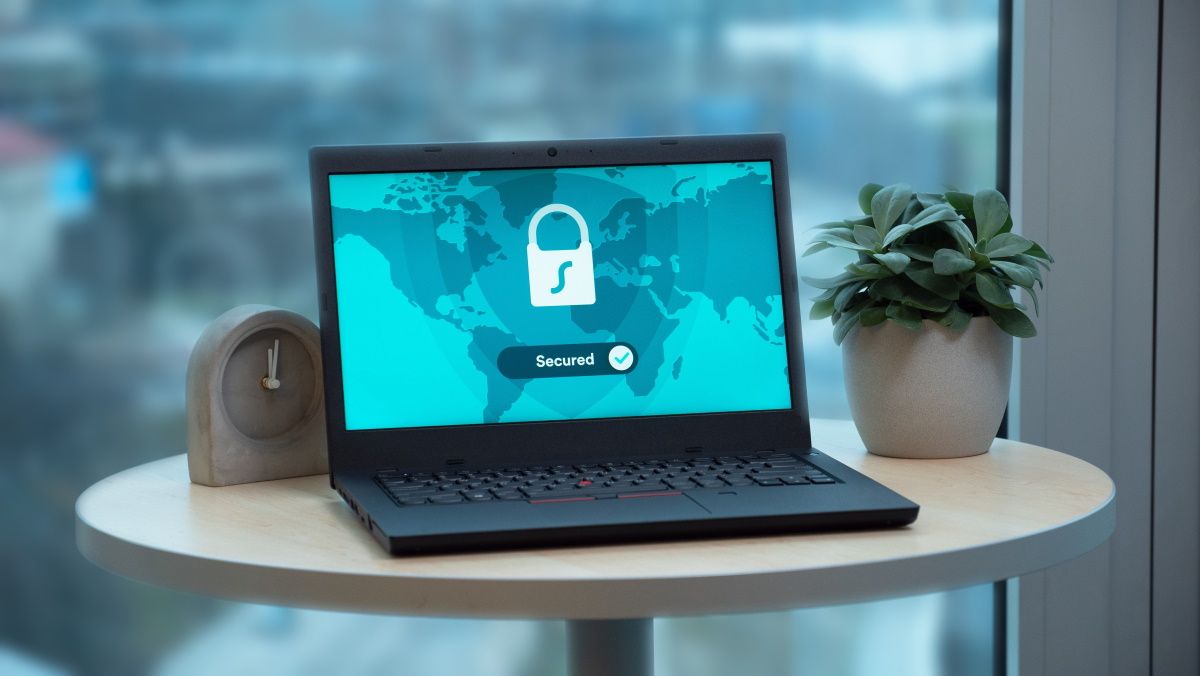
به همین دلیل ممکن است بخواهید از Windows Hello برای کسب و کار استفاده کنید:
- احراز هویت مبتنی بر گواهی: برخلاف Windows Hello، ابزار “Windows Hello for Business” از احراز هویت مبتنی بر گواهی استفاده می کند. این فرآیند از یک گواهی دیجیتال برای شناسایی کاربر قبل از دسترسی به یک منبع، یک برنامه یا یک شبکه استفاده می کند.
- کاهش تعداد بازنشانی رمز عبور: معمولاً کارفرمایان اعتبار ورود خود را فراموش می کنند. بنابراین، این بدان معناست که مدیران ممکن است مجبور شوند مکرر رمز عبور را بازنشانی کنند. با این حال، احراز هویت چند عاملی Windows Hello for Business تضمین می کند که می توانید قفل دستگاه خود را به روش های مختلف باز کنید. بنابراین، بسیار بعید است که در نهایت خود را از دستگاه خود قفل کنید و درخواست بازنشانی رمز عبور کنید.
- پشتیبانی SSO: بر خلاف Windows Hello، ابزار “Windows Hello for Business” از عملکرد تک ورود (SSO) پشتیبانی می کند. با SSO، می توانید با مجموعه ای از اعتبارنامه ها به چندین سرویس وارد شوید.
در حال حاضر، واضح است که Windows Hello for Business ایمنتر است و میتواند بسیار راحتتر از Windows Hello باشد (به خصوص اگر صاحب کسبوکار هستید).
چگونه Windows Hello را برای کسب و کار فعال و اجرا می کنید؟
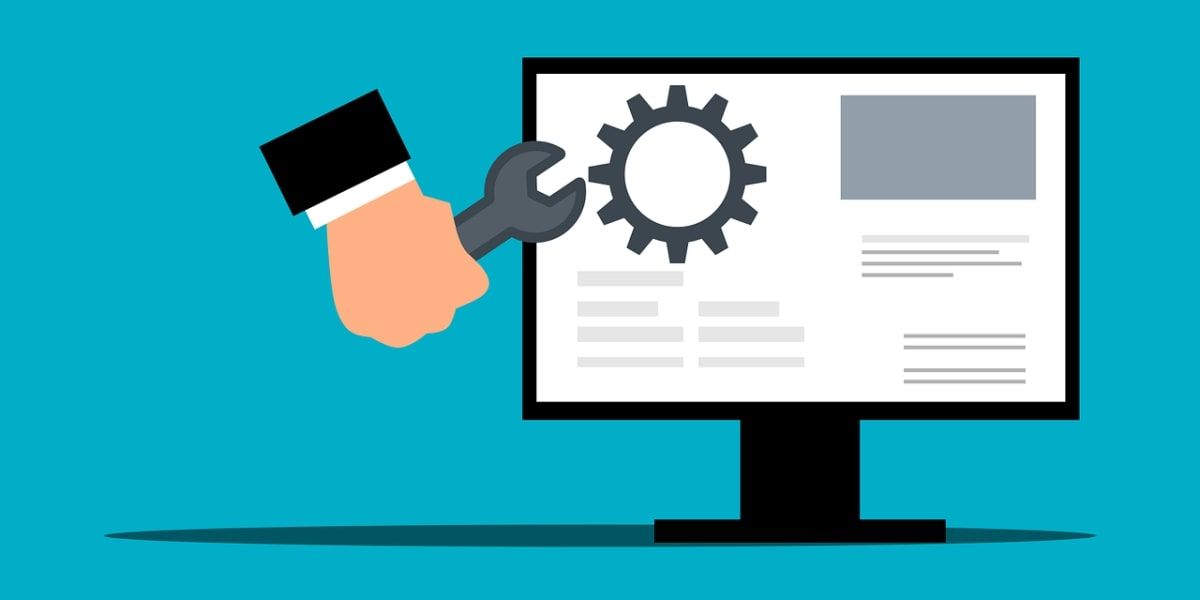
بیایید بررسی کنیم که چگونه می توانید Windows Hello را برای کسب و کار فعال و مستقر کنید.
نحوه فعال کردن Windows Hello برای کسب و کار
می توانید Windows Hello را برای کسب و کار با استفاده از ویرایشگر خط مشی گروه محلی (LGPE) فعال کنید.
در اینجا مراحلی وجود دارد که باید دنبال کنید:
- Win + R را فشار دهید تا کادر محاوره ای Run باز شود.
- gpedit.msc را تایپ کنید و Enter را فشار دهید تا LGPE باز شود.
- به Computer Configuration > Administrative Templates > Windows Components > Windows Hello for Business بروید.
- روی گزینه Use Windows Hello for Business در سمت راست دوبار کلیک کنید.
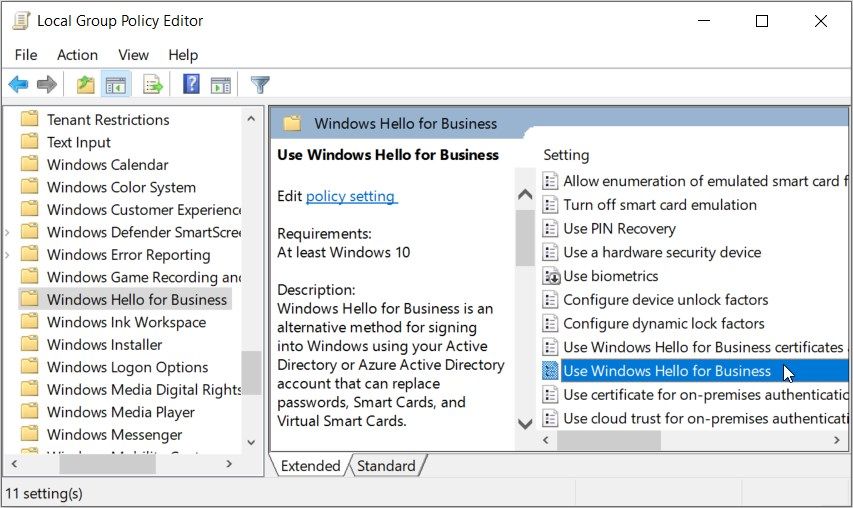
در گوشه بالا سمت چپ گزینه Enabled را انتخاب کنید. در نهایت Apply را فشار دهید و سپس OK را فشار دهید.
علاوه بر فعال کردن ابزار، میتوانید برخی از تنظیمات آن را در LGPE نیز پیکربندی کنید. به عنوان مثال، می توانید ابزار را برای استفاده از بازیابی پین پیکربندی کنید. علاوه بر این، می توانید انتخاب کنید که از گواهی برای احراز هویت داخلی استفاده کنید.
در اینجا نحوه پیکربندی تنظیمات اضافی “Windows Hello for Business” با استفاده از LGPE آمده است:
- طبق مراحل قبل، Local Group Policy Editor را باز کنید.
- به Computer Configuration > Administrative Templates > Windows Components > Windows Hello for Business بروید.
- هر یک از گزینه های موجود در لیست را انتخاب کنید (به جز گزینه “Use Windows Hello for Business”).
- برای فعال کردن گزینه ای که انتخاب کرده اید، در صفحه بعد گزینه Enabled را انتخاب کنید. در نهایت Apply را فشار دهید و سپس OK را فشار دهید.
علاوه بر این، میتوانید برخی از تنظیمات LGPE را با بررسی تنظیمات Windows Hello for Business Policy در وبسایت مایکروسافت پیکربندی کنید.
نحوه استقرار Windows Hello برای کسب و کار

راه های مختلفی برای استقرار Windows Hello for Business وجود دارد. اگر میخواهید آن را برای دستگاههای ابری مستقر کنید، این فرآیند به خدمات مدیریت هویت و دسترسی مبتنی بر ابر سازمان شما (IAM) بستگی دارد. نمونه ای از IAM Azure AD است.
و اگر می خواهید ابزار را برای دستگاه های داخلی مستقر کنید، روش های مختلفی برای آن نیز وجود دارد.
برای شروع، زیرساخت های مورد نیاز برای استقرار Windows Hello for Business را در وب سایت مایکروسافت بررسی کنید. از آنجا، نکات Windows Hello for Business Deployment را بررسی کنید تا دریابید که چگونه می توانید این ابزار را برای کسب و کار خود استقرار دهید.
با Windows Hello for Business به راحتی به دستگاه خود دسترسی داشته باشید
استفاده از رمزهای عبور طولانی و پیچیده در ویندوز، موضوعی است که در گذشته وجود دارد. اکنون می توانید به راحتی قفل دستگاه خود را با استفاده از بیومتریک باز کنید.
آیا نمی دانید کدام ابزار می تواند به شما در دسترسی به ویندوز از طریق بیومتریک کمک کند؟ ابزار “Windows Hello for Business” را امتحان کنید، به خصوص اگر صاحب کسب و کار هستید.
اما اگر به دنبال چیز ساده ای هستید، Windows Hello را امتحان کنید. و در صورتی که این ابزار با مشکل مواجه شود، راه حل هایی وجود دارد که می توانید بررسی کنید.
